打印cad图纸怎么设置打印区域 打印图纸怎么选择打印区域设置教程
更新时间:2023-06-28 16:00:57作者:haoxt
在使用cad工具进行制图的时候,有时候需要把部分内容打印出来,这时候就需要在打印的时候设置需要打印的范围。那么打印cad图纸怎么设置打印区域呢?其实cad设置打印范围方法不难,打开打印界面就可以选择,下面就来学习下打印图纸怎么选择打印区域设置教程。
设置教程:
1、打开文件列表
在cad菜单栏中,点开“文件”下拉列表。
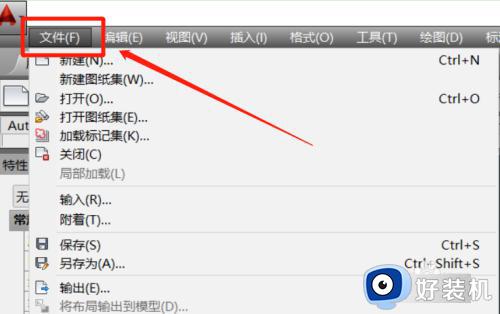
2、进入打印界面
在文件列表中,进入“打印”编辑器界面。
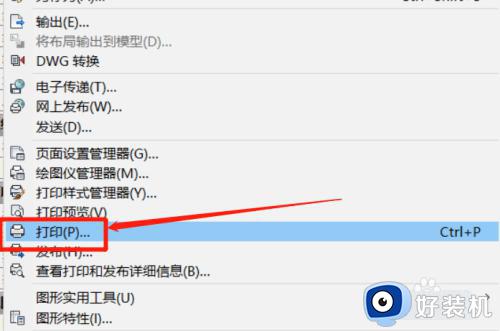
3、设置窗口模式
在打印范围栏设置“窗口”模式,点击右侧的“窗口”按钮。
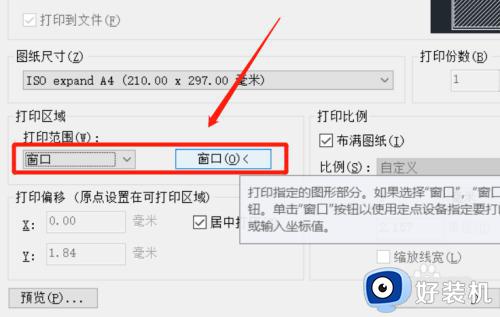
4、选打印区域
跳转到cad编辑区,选取打印区域。
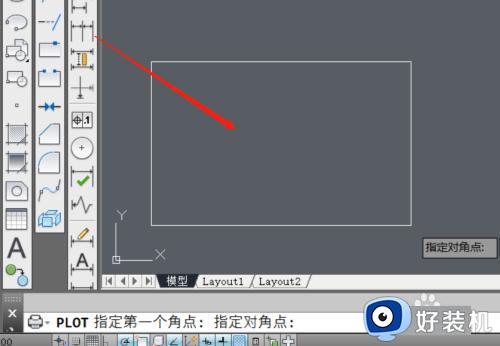
5、设置布满图纸打印
勾选“布满图纸”选项完成打印范围设置,点击确定即可打印图纸。
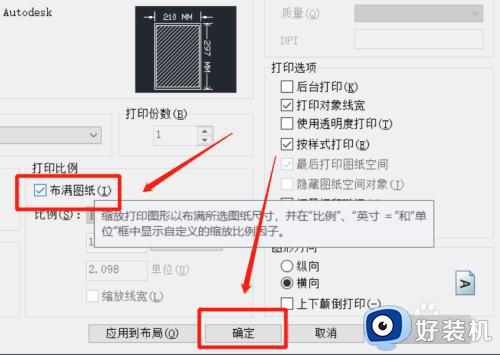
以上就是关于打印cad图纸怎么设置打印区域的操作步骤,如果你需要在cad中选择部分区域进行打印,就可以参考上面的教程来设置打印范围。
打印cad图纸怎么设置打印区域 打印图纸怎么选择打印区域设置教程相关教程
- word文档怎么调整打印大小铺满a4纸 word打印设置如何实现铺满整张a4纸
- word打印怎么铺满整张a4 word文档打印怎么铺满a4纸
- 电子表格怎样设置打印区域 电子表格怎么调整打印区域
- excel表格打印不在大新区域怎么调整
- windows无法共享您的打印机错误0x000006d9解决方案
- 在打印机怎么设置纸张大小 打印机如何设置纸张大小
- pdf长图片如何分页打印 pdf图片怎么分页打印出来
- 文档怎么打印到一张a4纸 文件打印在一张a4纸上怎么设置
- a3纸卷子怎么打印设置 怎样设置a3纸打印试卷
- 打印图纸时出现软件问题导致autocad意外关闭怎么解决
- 电脑无法播放mp4视频怎么办 电脑播放不了mp4格式视频如何解决
- 电脑文件如何彻底删除干净 电脑怎样彻底删除文件
- 电脑文件如何传到手机上面 怎么将电脑上的文件传到手机
- 电脑嗡嗡响声音很大怎么办 音箱电流声怎么消除嗡嗡声
- 电脑我的世界怎么下载?我的世界电脑版下载教程
- 电脑无法打开网页但是网络能用怎么回事 电脑有网但是打不开网页如何解决
电脑常见问题推荐
- 1 b660支持多少内存频率 b660主板支持内存频率多少
- 2 alt+tab不能直接切换怎么办 Alt+Tab不能正常切换窗口如何解决
- 3 vep格式用什么播放器 vep格式视频文件用什么软件打开
- 4 cad2022安装激活教程 cad2022如何安装并激活
- 5 电脑蓝屏无法正常启动怎么恢复?电脑蓝屏不能正常启动如何解决
- 6 nvidia geforce exerience出错怎么办 英伟达geforce experience错误代码如何解决
- 7 电脑为什么会自动安装一些垃圾软件 如何防止电脑自动安装流氓软件
- 8 creo3.0安装教程 creo3.0如何安装
- 9 cad左键选择不是矩形怎么办 CAD选择框不是矩形的解决方法
- 10 spooler服务自动关闭怎么办 Print Spooler服务总是自动停止如何处理
